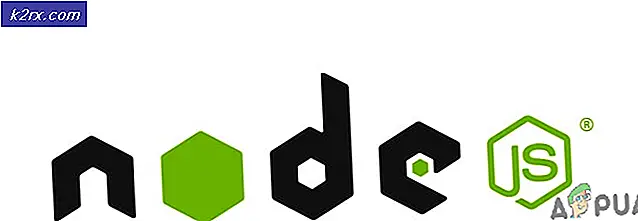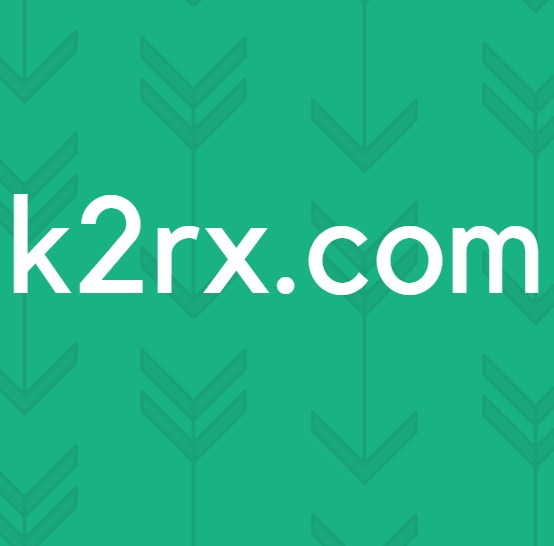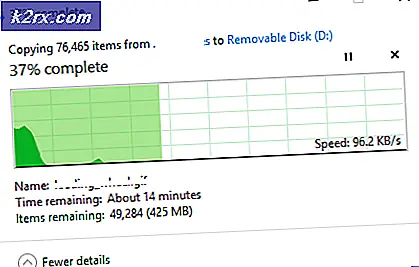Fix: Uspesifisert feil 'Legends League'
League of Legends klienter har en beryktet historie med å vise feil som kan synes å være ganske vanskelig å håndtere hvis du ikke er så kjent med spillet. Selv folk som har spilt spillet i årevis, sliter med å finne ut hva som kan forårsake problemet med deres Legends League-klienter fordi feilmeldingene som vises på skjermen, vanligvis ikke er så informative. Det er noen nettfora hvor folk deler sine problemer, og andre mennesker legger inn sine løsninger, men du vet aldri om det kommer til å fungere.
Feil oppstår når du prøver å oppdatere til 6.21
Noen folk har rapportert at spillet ganske enkelt ikke vil oppdatere til 6.21-versjonen automatisk, og dette problemet kan også forekomme i flere andre oppdateringer av spillet. Når folk som vil oppdatere til denne versjonen, åpner League of Legends-klienten, vises en feilmelding som sier: Uspesifisert feil har oppstått. Vennligst sjekk loggene for mer informasjon. Dette kan være ganske irriterende fordi det ikke er noen reelle ledetråder til hva du skal gjøre for å reparere spillet. Derfor har vi laget en liten liste over mulige løsninger som fungerte for noen mennesker.
Bruk et VPN til å kjøre spillet
Bruke en VPN kan være en vanskelig løsning, og du bør alltid konsultere med nettverksleverandøren for å sjekke om bruk av et VPN er greit. Bruk av en VPN er også ulovlig i enkelte land, så sørg for at du ser opp på dette. Ulike personer har rapportert at bruk av en VPN for å kjøre spillet gjorde det til å fungere, og du bør også vite at du kan lukke VPN-programmet etter at spillet har lansert, siden du ikke trenger det lenger.
Installer spillet på en annen disk
Nesten alle problemer med hvilket som helst spill kan løses ved å installere det på nytt. Vi er klar over det faktum at noen mennesker sliter med en sakte Internett-tilkobling, men dette alternativet er idiotsikkert og det blir vanligvis jobben gjort. Siden League of Legends-data er bundet til kontoen din, bør du ikke bekymre deg om å miste fremdriften eller lignende.
PRO TIPS: Hvis problemet er med datamaskinen eller en bærbar PC / notatbok, bør du prøve å bruke Reimage Plus-programvaren som kan skanne arkiver og erstatte skadede og manglende filer. Dette fungerer i de fleste tilfeller der problemet er oppstått på grunn av systemkorrupsjon. Du kan laste ned Reimage Plus ved å klikke herHvis en enkel installering ikke kutter den, bør du prøve å installere spillet på en annen stasjon hvis du har to interne lagringsenheter, eller hvis din enkelt fysiske lagringsenhet er delt inn i to eller flere deler.
Deaktiver eller avinstaller Antivirusprogramvaren
Antivirusprogrammer er beryktet for deres tendens til å forstyrre dine online aktiviteter spesielt. Antivirusprogramvaren gjenkjenner noen ganger ikke hvor forbindelsen kommer fra, spesielt hvis du bruker Peer To Peer-alternativet for å laste ned oppdateringer. For det første, prøv å deaktivere antivirusprogramvaren før du starter spillet, og kontroller om det starter.
Noen ganger kan deaktivere antivirusprogrammet ditt ikke noe, og noen har foreslått at avinstallering av antivirusprogrammet hjalp helt med å starte spillet. Du bør imidlertid vite at du virkelig trenger antivirusprogramvaren og sørg for å installere den igjen så snart du kan starte spillet siden du definitivt ikke vil forlate datamaskinen din sårbar.
Prøv å kjøre patcheren manuelt
Oppdatering League of Legends kan noen ganger definitivt ta en stund, spesielt hvis du mottar feil som dette med jevne mellomrom. Heldigvis trenger du ikke alltid å stole på automatiske oppdateringer for å lapple spillet ditt siden Riot har bestemt seg for å implementere en kjørbar fil som vil prøve å lapple spillet manuelt dersom spillklienten virker feil.
For å finne denne patcher, åpne: Legends of Legends (hvor du installerte spillet) >> RADS >> prosjekter >> lolpatcher >> utgivelser >> (se etter mappe med tall i navnet) >> distribuere. Du bør kunne se en fil som heter LoLPatcher.exe i distribusjonsmappen. Kjør det, og du bør kunne oppdatere til 6.21.
PRO TIPS: Hvis problemet er med datamaskinen eller en bærbar PC / notatbok, bør du prøve å bruke Reimage Plus-programvaren som kan skanne arkiver og erstatte skadede og manglende filer. Dette fungerer i de fleste tilfeller der problemet er oppstått på grunn av systemkorrupsjon. Du kan laste ned Reimage Plus ved å klikke her